Des fois, nous devons formater un disque dur pour résoudre un problème ou simplement finir par le faire par erreur. Puisque cette tâche peut entraîner une perte instantanée de nos données, elle peut être une situation fastidieuse pour beaucoup. La bonne nouvelle est qu’il est possible de déformater un disque dur sur Mac ou Windows selon le type de formatage et du temps de formatage. Commençons.
Table des matières
Puis-je déformater mon disque dur après un formatage accidentel ?
Oui, il est possible de déformater votre disque dur après avoir appuyé accidentellement sur le bouton de formatage. Que cela s’applique ou pas à votre cas dépend de plusieurs facteurs. Laissez-nous donc vous poser quelques questions avant de pouvoir vous rassurer :
- Comment avez-vous formaté votre disque dur ?
- Quand avez-vous formaté votre disque dur ?
- Avez-vous écrasé les données entre-temps ?
Prenez le temps d'y réfléchir. Il n’est pas toujours possible de réinitialiser un disque dur vers un état avant un formatage, il est donc très important de bien définir ces détails. Pendant que vous essayez de comprendre comment tout cela s’est passé, nous allons essayer de vous rafraîchir la mémoire avec quelques bases sur le formatage.
Il existe principalement deux types de formatage : le formatage rapide et le formatage complet. Si vous avez effectué un formatage complet sur votre disque dur, toute tentative de déformatage serait une perte de temps puisque vous ne pouvez pas déformater un disque dur entièrement formaté.
Si vous avez cependant effectué un formatage rapide, alors lisez la suite.
Si cela s’est produit il y a un certain temps et que vous avez installé un nouveau système d’exploitation ou écrasé le disque dur avec de nouveaux fichiers, vous ne pourrez pas récupérer une grande partie de ce qui reste sur le disque formaté.
Pour répondre à votre question, vous ne pouvez déformater votre disque que si vous avez effectué un formatage rapide et agi à temps. Le formatage rapide n’efface pas vraiment ce qui se trouve dans le disque dur. Il les met seulement de côté pour faire de la place pour d'autres données. Vous avez de fortes chances de récupérer les fichiers supprimés tant qu’ils ne sont pas écrasés par de nouvelles données.
Comment déformater votre disque dur sous Windows 10/11
Y a-t-il une petite possibilité que vos photos personnelles, vos vidéos et vos documents importants soient toujours sur votre disque dur formaté ? C'est une bonne nouvelle ! Nous espérons que vous pourrez récupérer tout ce qui s’y trouve en utilisant l’une des deux méthodes suivantes. Voici comment déformater un disque dur interne ou externe sur un PC Windows :
Méthode 1. Annulez le formatage de votre disque dur à partir de l’historique des fichiers Windows
Il n'est pas très connu que les ordinateurs Windows disposent d’un outil de sauvegarde intégré appelé Historique des fichiers. Cette fonctionnalité doit être configurée pour effectuer des sauvegardes automatiques. À moins que vous ne l’ayez désactivé manuellement, l’historique des fichiers devrait pouvoir vous aider à déformater votre disque dur Windows vers une version précédente.
Suivez les étapes suivantes :
- Accédez aux Paramètres > Mise à jour et sécurité. Choisissez l’option Sauvegarde.

- Cliquez sur Plus d’options qui se trouve en dessous de Sauvegarder à l’aide de l’historique des fichiers.
- Cliquez sur Restaurer les fichiers à partir de la sauvegarde actuelle.

- Si vous voulez des fichiers spécifiques, vous pouvez les rechercher et prévisualiser différentes versions.

- Cliquez sur Restaurer > Restaurer vers pour choisir un nouvel emplacement pour enregistrer les fichiers restaurés.
Méthode 2. Déformatez votre disque dur en utilisant Wondershare Recoverit
Même si vous n’avez pas de sauvegarde existante, vous pouvez toujours déformater votre disque dur en utilisant une application de récupération. Je vous recommande d’utiliser Wondershare Recoverit - Data Recovery pour Windows. C'est un outil qui peut vous aider à récupérer vos fichiers perdus dans tous les scénarios possibles. Même si vous avez formaté le disque, Recoverit peut analyser votre disque dur Windows (ou tout autre disque externe) pour récupérer vos fichiers. Ce qui est remarquable, c'est que vous pouvez prévisualiser vos fichiers et sélectionner ce que vous souhaitez récupérer dans n’importe quel emplacement.
Voici comment déformater un disque dur en utilisant Wondershare Recoverit pour Windows :
- Téléchargez, installez et lancez Wondershare Recoverit sur votre PC Windows.
- Dans Hard Drives and Locations, sélectionnez le disque dur que vous avez accidentellement formaté.

- Cliquez sur Scan et Wondershare Recoverit commencera à analyser votre disque formaté.

- Vous pouvez suivre la progression de l’analyse à l’écran, où tous les fichiers récupérables seront affichés. Vous pouvez suspendre ou mettre en pause l’analyse si le fichier que vous recherchez apparaît.
- Une fois l’analyse terminée, vous pourrez voir tous les fichiers qui peuvent être restaurés avec Wondershare Recoverit. Prévisualisez-les pour s'assurer qu’ils ne sont pas endommagés.

- Sélectionnez les fichiers ou les dossiers que vous souhaitez récupérer. Cliquez sur Recover et choisissez un chemin d’accès sûr pour les enregistrer.

Comment déformater un disque dur sur Mac
Mac est fiable, mais il n’est pas infaillible. Et il n’est certainement pas à l’abri de l’erreur humaine et de la perte accidentelle de données. Mais ne vous inquiétez pas, lorsqu’il s’agit de déformater un disque dur, les mêmes règles s’appliquent à Mac et à Windows. Si vous avez exécuté un formatage rapide, alors vos données sont toujours là.
Il existe deux méthodes pour récupérer des données à partir d’un disque dur formaté sur Mac :
Méthode 1. Déformatez un disque dur sur Mac en utilisant Time Machine
Mac a son propre équivalent à l’historique des fichiers Windows, qui est Time Machine. Cette fonctionnalité de sauvegarde native est activée par défaut sur tous les ordinateurs Mac et sauvegarde régulièrement les applications, la musique, les photos et d’autres données. Si elle était activée avant que vous ne formatiez votre disque dur, vos fichiers sont probablement en sécurité.
Le déformatage d’un disque dur à l’aide de Time Machine est un processus gratuit et assez simple :
- Accédez au Finder > Préférences Système > Time Machine.

- En bas de l’écran, vous verrez l’option Afficher Time Machine dans la barre de menu. Assurez-vous qu’elle est cochée.

- Cliquez sur le bouton Entrer dans Time Machine pour parcourir et prévisualiser tous les fichiers et versions enregistrés avec Time Machine.

- Sélectionnez les fichiers que vous souhaitez restaurer et cliquez sur Restaurer.

Méthode 2. Déformatez un disque dur en utilisant Wondershare Recoverit pour Mac
Outre Time Machine, vous pouvez également utiliser Wondershare Recoverit - Data Recovery pour Mac. Il a l’un des taux de récupération de données les plus élevés et peut vous aider à récupérer vos photos, vidéos, documents, e-mails et presque tous les autres types de données. Vous pouvez l’utiliser pour déformater facilement un disque dur sur Mac ou tout autre disque externe.
Voici comment déformater un disque dur sur Mac en utilisant Wondershare Recoverit :
- Téléchargez, installez et lancez Wondershare Recoverit pour Mac.
- Sélectionnez votre disque Mac formaté dans la section Hard Drives and Locations.

- Le programme commencera à rechercher les fichiers perdus sur le disque sélectionné. Cela peut prendre un certain temps si vous avez beaucoup de fichiers, mais vous pouvez mettre en pause ou suspendre l’analyse à tout moment.
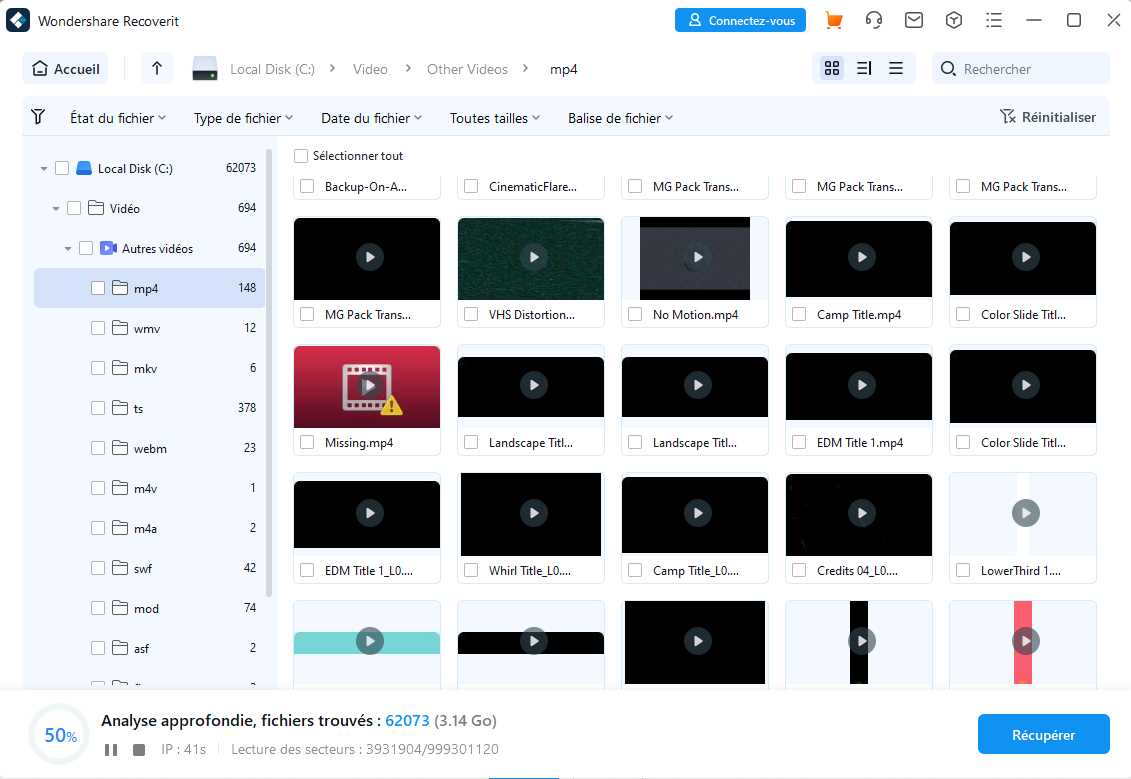
- Tous les fichiers récupérables s’affichent une fois l'analyse terminée. S’il y en a trop, vous pouvez filtrer les résultats par type de fichier, taille ou horodatage.
- Prévisualisez les fichiers que vous souhaitez récupérer pour s'assurer qu’ils n’ont pas été endommagés lors du formatage.

- Si tout va bien et que vous souhaitez les enregistrer sur votre Mac, cliquez sur Restore et choisissez un nouvel emplacement.
Comment déformater un disque dur externe

Utilisez-vous un disque dur externe pour stocker des fichiers importants ? La plupart d’entre nous le fait. Les disques durs externes offrent une grande capacité de stockage, une durabilité et une portabilité, ce qui en fait une solution de sauvegarde pratique. Mais que faire si vous formatez accidentellement votre disque dur externe ?
Dans la plupart des cas, un disque dur externe formaté peut être récupéré sans perte de données importante. Vous avez besoin d’un outil de récupération de données fiable comme Wondershare Recoverit.
En plus des ordinateurs Windows et Mac, Wondershare Recoverit prend également en charge divers périphériques, comme les disques durs externes, les clés USB, les cartes SD, etc. Comme vous le verrez dans la section suivante, récupérer des fichiers à partir d’un disque dur externe formaté à l’aide de Wondershare Recoverit est un processus assez simple et rapide :
- Pour commencer, connectez le disque dur externe à votre ordinateur.
- Lancez Wondershare Recoverit et trouvez votre disque dur externe formaté dans Hard Drives and Locations > External Drives.

- Cela lancera une analyse complète de votre disque dur externe. Wondershare Recoverit est unique parce qu'il vous permet de récupérer des fichiers pendant l’analyse. Vous pouvez simplement mettre en pause ou arrêter le processus quand vous le souhaitez.

- Une fois que vous avez trouvé les fichiers que vous souhaitez récupérer dans la liste des fichiers récupérables, vous pouvez les prévisualiser pour vous assurer qu’ils sont ceux que vous vouliez.

- Sélectionnez les fichiers que vous souhaitez récupérer et cliquez sur Recover pour les enregistrer à l’emplacement souhaité.
Pourquoi devriez-vous toujours vous rappeler de faire une sauvegarde de votre disque ?

Vous savez à présent comment déformater un disque dur interne et externe sous Windows et Mac. Perdre des données est toujours assez effrayant, mais vous pouvez enfin vous détendre. Vous avez appris une leçon importante à vos dépens. Savez-vous laquelle ? Il ne s'agit pas des étapes pratiques et des compétences pour la récupération de données.
Il existe de nombreuses façons de perdre des données, plusieurs moyens de les récupérer, et une seule méthode d’éviter que tout cela ne se reproduise : vous devez commencer à effectuer une sauvegarde de votre disque dur.
Nous avons préparé quelques conseils utiles au cas où vous n'y connaissez rien :
- Vous devez toujours disposer de plusieurs options de sauvegarde, de préférence une sur site et une hors site. Nous recommandons une combinaison de stockage externe et de sauvegarde en ligne/stockage dans le cloud.
- Bien que vous puissiez également sauvegarder un système d’exploitation entier, il est plus important de sauvegarder vos fichiers personnels et les fichiers qui, contrairement aux programmes et aux paramètres, ne peuvent pas être remplacés.
- Les sauvegardes automatiques sont un excellent moyen de s’assurer que rien ne passe entre les mailles du filet. Certaines solutions de sauvegarde peuvent sauvegarder automatiquement de nouvelles données chaque jour !
- Cela dit, plus vous sauvegardez vos données régulièrement, moins vous avez à vous en soucier. Bien que vous n’ayez peut-être pas besoin de sauvegardes quotidiennes, il est indispensable d’enregistrer les nouvelles données une fois par semaine.
Si vous êtes à la recherche d’une solution de sauvegarde judicieuse, alors essayez Wondershare UBackit. Il a été conçu comme un gestionnaire de sauvegarde de données tout-en-un qui vous permet de planifier des sauvegardes automatiques de fichiers à partir de votre disque dur, ainsi que d’effectuer des sauvegardes de partition, de disque, de NAS, d’Outlook, etc.
Conclusion
Pour conclure, à moins que vous ayez effectué un formatage complet ou téléchargé beaucoup de nouveaux fichiers sur votre disque dur formaté, vous avez de bonnes chances de déformater un disque dur sur Windows et Mac. Il existe deux méthodes de le faire en toute sécurité : à partir d’une sauvegarde locale ou à l’aide d’un outil de récupération de données comme Recoverit.
Questions fréquentes
-
Comment reformater mon disque dur à la normale ?
Bien que vous ne puissiez pas annuler un formatage, vous pouvez restaurer votre disque dur à la normale en effectuant une récupération de données. Pour cela, nous vous recommandons d’utiliser un outil de récupération de données tel que Wondershare Recoverit. -
Comment déformater mon disque SSD ?
Suivez les étapes suivantes pour déformater votre disque SSD :- Téléchargez, installez et lancez Wondershare Recoverit.
- Lancez le programme et recherchez le disque SSD formaté dans Hard Drives and Locations.
- Attendez que Wondershare Recoverit termine l’analyse.
- Prévisualisez les données récupérables et cliquez sur Restore pour les enregistrer dans un nouvel emplacement.
-
Un disque dur peut-il être récupéré après un formatage ?
Oui, il est possible de récupérer un disque dur après un formatage, mais cela, dans les bonnes circonstances. Si vous avez effectué un formatage rapide et que vous n’avez pas enregistré de nouvelles données sur votre disque dur depuis, vous devriez être en mesure de récupérer vos données à partir d’une sauvegarde ou à l’aide d’un outil de récupération de données compétent. Dans tous les autres cas, vos données sont peut-être perdues pour de bon. -
Comment déformater mon disque dur gratuitement ?
Vous pouvez déformater gratuitement votre disque dur avec un logiciel de récupération de données gratuit.- Téléchargez gratuitement Wondershare Recoverit et installez-le sur votre PC ou Mac.
- Lancez le programme et lancez une analyse complète de votre disque dur.
- Prévisualisez les données récupérables et sélectionnez les fichiers que vous souhaitez récupérer.
- Cliquez sur Recover et enregistrez vos fichiers dans un emplacement sûr.
-
Le formatage endommage-t-il le disque dur ?
Le formatage n’endommage pas le disque dur, sauf s’il a déjà été corrompu. Vous pouvez formater votre disque dur autant de fois que vous le souhaitez, à condition de le faire correctement. Ne vous inquiétez pas, le formatage ne causera aucun problème de performances. Au contraire, cela améliorera la vitesse de votre disque dur.



